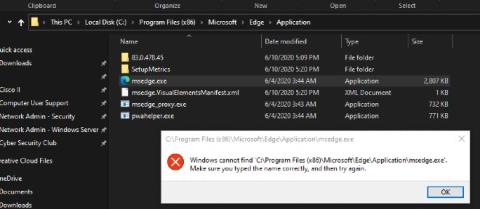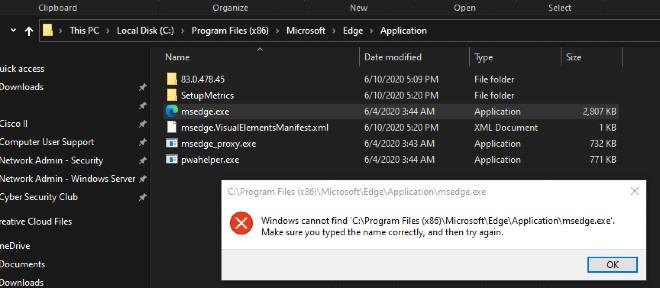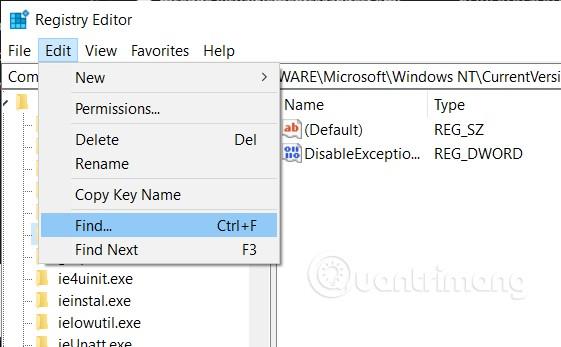Beim Öffnen des Edge-Browsers oder einer anderen Anwendung ist bei einigen Windows 10-Benutzern der folgende Fehler aufgetreten:
„Windows kann ‚C:\Programme (x86)\Microsoft\Edge\Application\msedge.exe‘ nicht finden. Stellen Sie sicher, dass Sie den Namen richtig eingegeben haben, und versuchen Sie es dann erneut.“
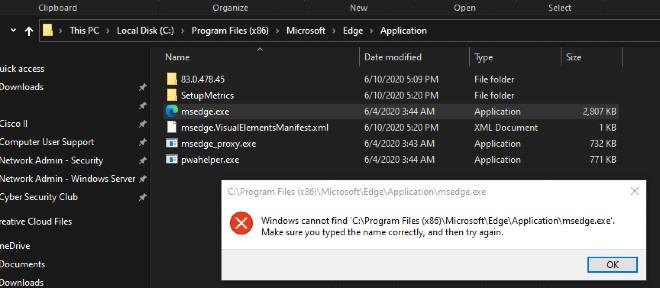
Verwirrende Fehlermeldungen von Windows 10
Was verursacht diesen Fehler? Wie vorzubereiten? Wir laden Sie ein, gemeinsam zu lernen.
Ursache für den Fehler „Windows kann msedge.exe nicht finden“.
Dieser Fehler tritt häufig bei Benutzern auf, die Antivirensoftware von Drittanbietern wie McAfee, Symantec, Norton, Avast, AVG unter Windows 10 installiert haben. Diese Antivirensoftware ändert häufig die Systemeinstellungen und wenn sie entfernt werden, Ihr System Möglicherweise tritt ein Fehler auf. Windows kann msedge.exe nicht finden.
So beheben Sie den Fehler „Windows kann msedge.exe nicht finden“.
Schritt 1: Löschen Sie Daten im Zusammenhang mit Antivirensoftware
- Drücken Sie Windows + R , um Ausführen zu öffnen , geben Sie dann regedit ein und drücken Sie die Eingabetaste , um den Registrierungseditor zu öffnen
- Gehen Sie als Nächstes im Fenster des Registrierungseditors zu Bearbeiten > Suchen
- Geben Sie avg, avast ... ein, abhängig von der Antivirensoftware, die Sie zuvor für die Suche installiert haben
- Löschen Sie alle Schlüssel, die Sie finden, mit Ausnahme des Schlüssels (Standard).
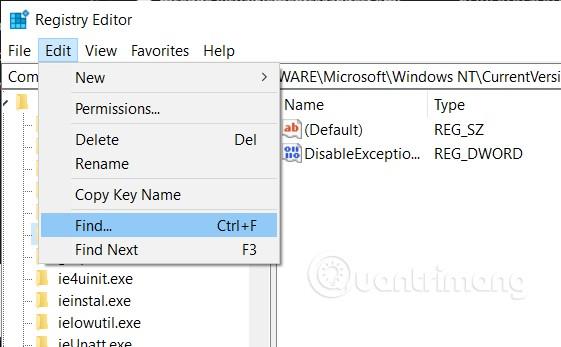
Schritt 2: Bearbeiten Sie die Softwareinformationen im Registrierungseditor
In diesem Schritt nehmen wir das Beispiel von Microsoft Edge mit der Datei msedge.exe. Gehen Sie bei anderer Software genauso vor, um das Problem zu beheben.

- Hier sehen Sie viele Elemente mit der Erweiterung .exe. Suchen Sie das Element, das Sie bearbeiten müssen. Wir finden den Eintrag msedge.exe
- Hier löschen Sie alle Schlüssel unterhalb des Schlüssels (Standard)
- Klicken Sie anschließend auf den Pfeil neben dem Eintrag „msedge.exe“ , um ihn zu erweitern
- Unten sehen Sie einen Unterabschnitt mit dem Namen „ 23446da6ceb8c06f_PD “. Bei anderer Software hat der Unterabschnitt einen anderen Namen, die Bedienung ist jedoch immer noch dieselbe
- Löschen Sie im Unterabschnitt alle Schlüssel unterhalb des Schlüssels (Standard), einschließlich des Schlüssels mit dem Namen Debugger „C:\Program Files(x86)\Microsoft\Edge\Application\msedge.exe“.
Nachdem Sie diese Schritte ausgeführt haben, müssen Sie Ihren Computer neu starten, um die Fehlerkorrektur abzuschließen.
Viel Glück!